レポートのアクセス権限設定
レポートのアクセス制御として、
・公開レポートを実行させたいけど、編集・削除はさせたくない
・公開レポートを新規作成させたいけど、編集・削除はさせたくない
などのニーズがあるかと思いますが、
レポートのアクセス権限は、設定がちょっとややこしいので、表にまとめてみました。
レポートの「実行」「作成」「変更・削除」をする権限があるかないかは、
・レポートフォルダの公開先
・レポートフォルダのアクセス権限
・プロファイルで付与されている権限
で決まります。
○レポートの実行 の権限あり/なし
プロファイルで「レポート実行」権限が付与されている場合は、非表示フォルダ以外にあるレポートを実行可能です。
プロファイルで「すべてのデータの参照」権限が付与されている場合は、すべてのレポートを実行可能です。
| レポートフォルダ の種類(公開先) |
レポートフォルダ のアクセス権限 |
プロファイルで 付与されている権限 |
|
|---|---|---|---|
| レポート実行 | すべての データの参照 |
||
| 公開フォルダ(※1) | 参照のみ | ○ | ○ |
| 公開フォルダ | 参照・更新 | ○ | ○ |
| 非表示フォルダ(※2) | 参照のみ | × | ○ |
| 非表示フォルダ | 参照・更新 | × | ○ |
| 共有フォルダ(※3) | 参照のみ | ○ | ○ |
| 共有フォルダ | 参照・更新 | ○ | ○ |
| 個人フォルダ(※4) | ○ | ○ | |
○:権限あり
×:権限なし
-:関係なし
※1 公開先で「このフォルダは、ポータルユーザを含むすべてのユーザがアクセス可能です」
または「このフォルダは、ポータルユーザを除き、すべてのユーザがアクセス可能です」
を選択したフォルダ
※2 公開先で「このフォルダはすべてのユーザから非表示となります」を選択したフォルダ
※3 公開先で「このフォルダは次のグループに含まれるユーザのみアクセス可能です」を選択したフォルダ
※4 「私の非公開カスタムレポート」フォルダ
○レポートの新規作成 の権限あり/なし
プロファイルで「レポートの作成とカスタマイズ」権限が付与されている場合は、アクセス権限が「参照・更新」に設定されている公開フォルダ、共有フォルダ 及び 個人フォルダにレポートを作成可能です。
プロファイルで「公開レポートの管理」権限が付与されている場合は、すべてのフォルダにレポートを作成可能です。
| レポートフォルダ の種類(公開先) |
レポートフォルダ のアクセス権限 |
プロファイルで 付与されている権限 |
|
|---|---|---|---|
| レポートの作成 とカスタマイズ |
公開レポート の管理 |
||
| 公開フォルダ | 参照のみ | × | ○ |
| 公開フォルダ | 参照・更新 | ○ | ○ |
| 非表示フォルダ | 参照のみ | × | ○ |
| 非表示フォルダ | 参照・更新 | × | ○ |
| 共有フォルダ | 参照のみ | × | ○ |
| 共有フォルダ | 参照・更新 | ○ | ○ |
| 個人フォルダ | ○ | - | |
○レポートの変更・削除 の権限あり/なし
プロファイルで「レポートの作成とカスタマイズ」権限が付与されている場合は、個人フォルダのレポートのみ変更・削除可能です。
プロファイルで「公開レポートの管理」権限が付与されている場合は、すべてのフォルダのレポートを変更・削除可能です。
| レポートフォルダ の種類(公開先) |
レポートフォルダ のアクセス権限 |
プロファイルで 付与されている権限 |
|
|---|---|---|---|
| レポートの作成 とカスタマイズ |
公開レポート の管理 |
||
| 公開フォルダ | 参照のみ | × | ○ |
| 公開フォルダ | 参照・更新 | × | ○ |
| 非表示フォルダ | 参照のみ | × | ○ |
| 非表示フォルダ | 参照・更新 | × | ○ |
| 共有フォルダ | 参照のみ | × | ○ |
| 共有フォルダ | 参照・更新 | × | ○ |
| 個人フォルダ | ○ | - | |
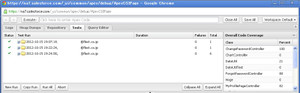
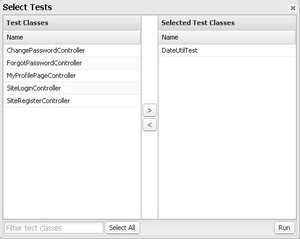
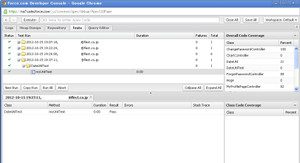
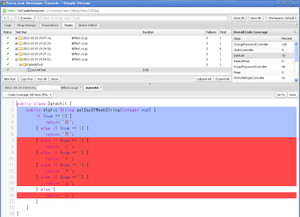
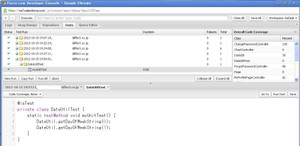
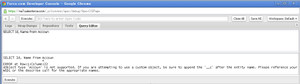
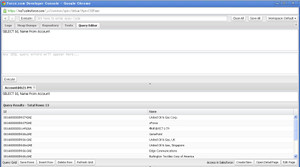
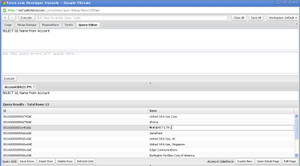


 の
の
最近のコメント